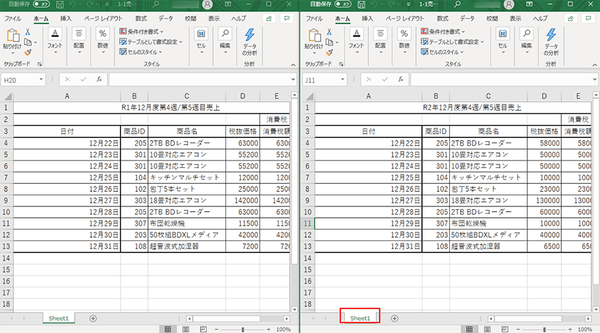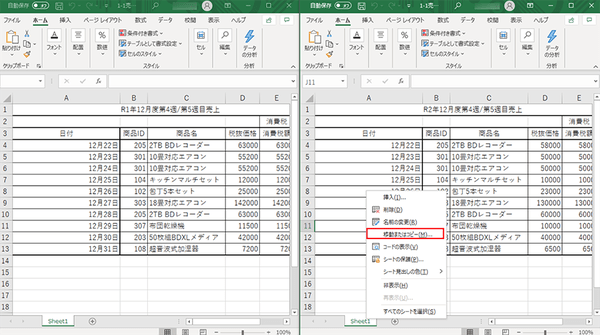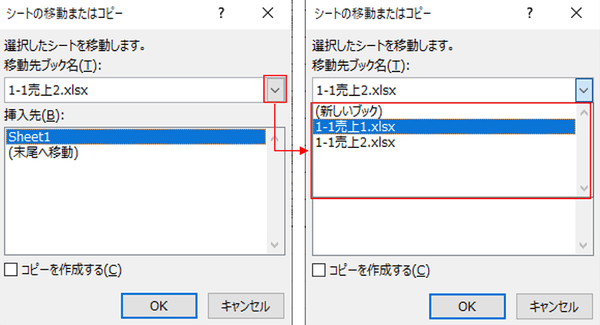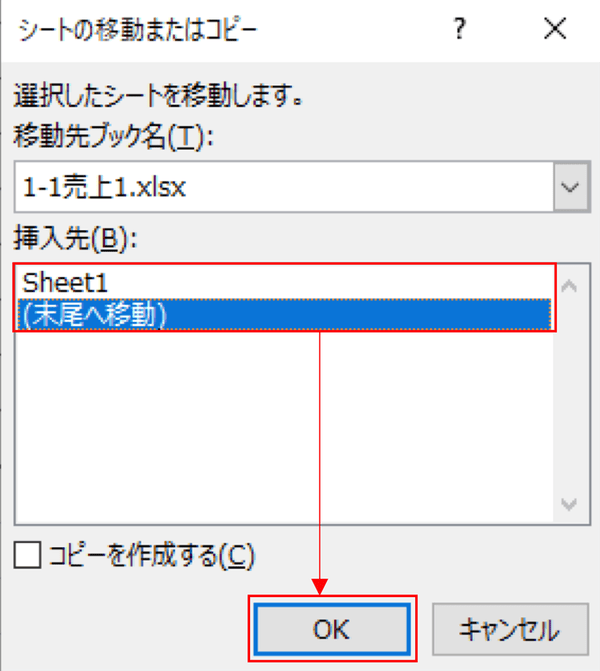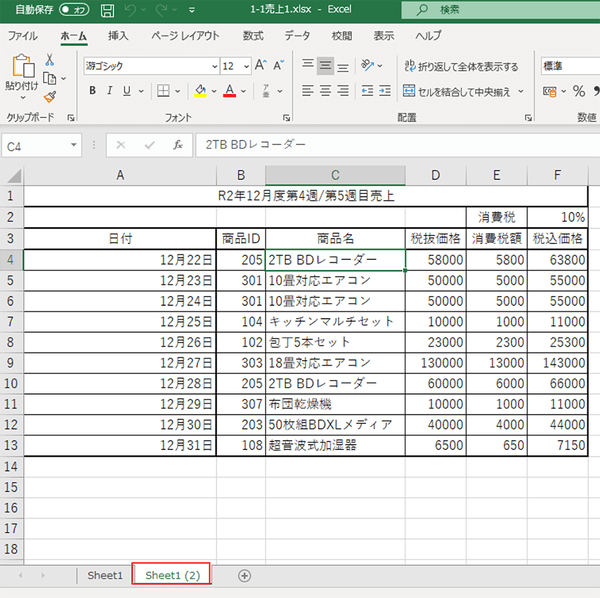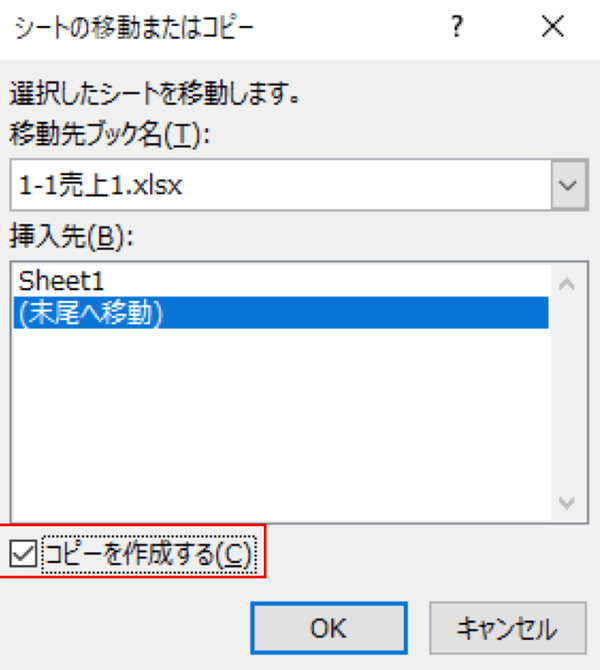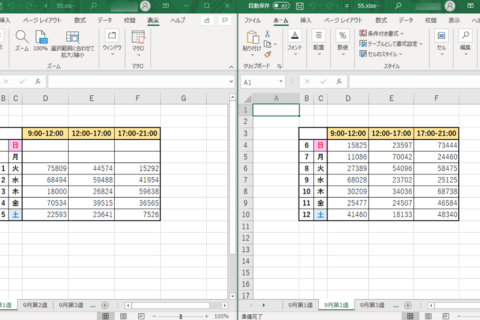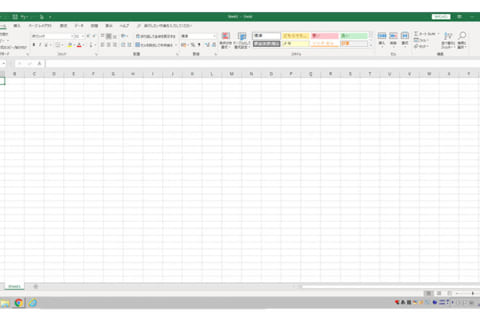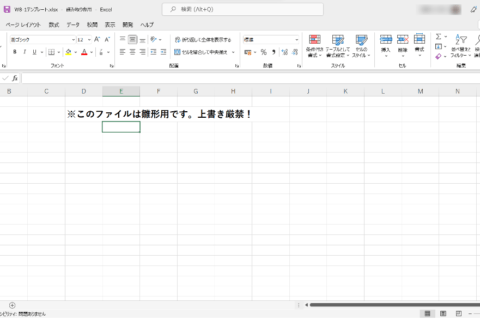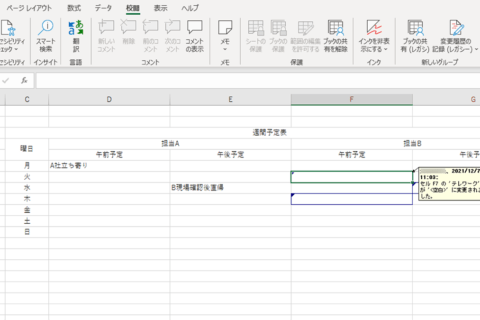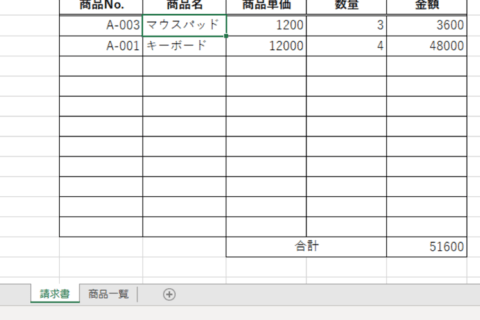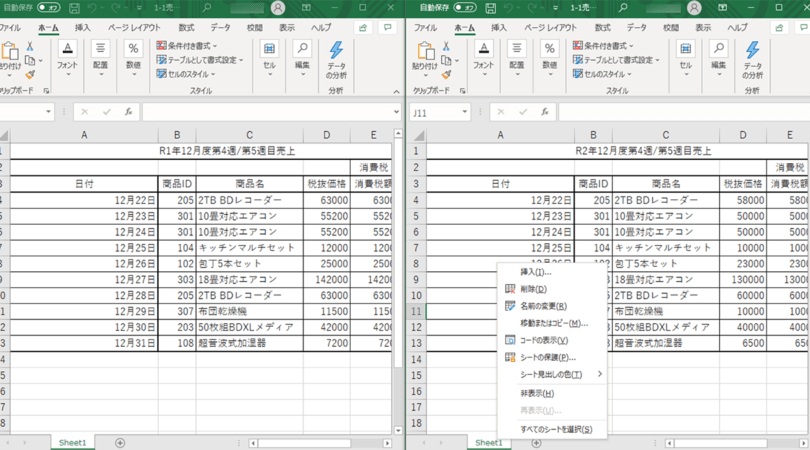
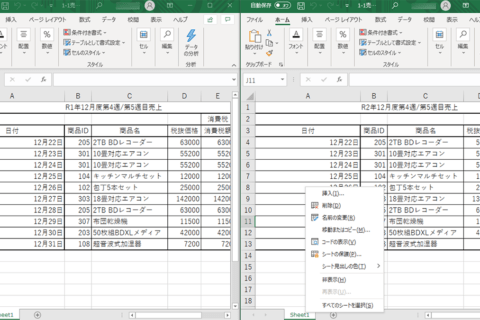
Excelでファイルを管理していると、ファイル数が多くなるにつれて管理が煩雑になってきます。1つのファイルにまとめてしまったほうが管理しやすいというケースも少なくありません。そこで今回は、シートを簡単に目的のファイルに移動させる方法を紹介します。
①移動させたいシートを右クリックする
シートを移動させる場合は、移動先となるファイルも開いておきます。まずは移動先ファイルと、移動元となるファイルを開いておき、移動元となるファイルの移動させたいシートを右クリックします。
②[移動またはコピー]をクリックする
右クリックメニューが表示されたら、[移動またはコピー]をクリックします。
③移動先のファイルを選択する
「シートの移動またはコピー」ダイアログボックスが表示されます。「移動先ブック名(Excelでは複数のシートを持つファイルを「ブック」と呼びます)」のリストをクリックして、シートを移動したい先のブック(ファイル)を選択します。
④挿入先を選択する
挿入先を選択します。移動先のファイルに複数のシートがある場合は、指定した挿入先シートの左側に挿入されます。特にこだわりがない場合は、わかりやすいよう「(末尾へ移動)」を選択しておくと間違えることもないでしょう。指定が完了したら[OK]をクリックします。
⑤シートの移動を確認したら上書き保存する
移動先のファイルにシートが移動できていることが確認できたら、[Ctrl]+[S]キーでファイルの上書き保存を行っておきましょう。
シートをコピーする場合は…
シートを移動ではなく、元ファイルに残してコピーしたい場合は、手順④で[コピーを作成する]にチェックを入れてから、[OK]をクリックしましょう。
そうすることで、シートを移動ではなくコピーすることができます。元ファイルは別にとっておきたいといった場合は、移動ではなくコピーを利用するとよいでしょう。

[ネクスマグ] 編集部
パソコンでできるこんなことやあんなこと、便利な使い方など、様々なパソコン活用方法が「わかる!」「みつかる!」記事を書いています。
![NEXMAG[ネクスマグ] パソコン工房](/magazine/assets/images/common/logo.svg)